Сегодня мобильные телефоны стали неотъемлемой частью нашей повседневной жизни. Они помогают нам оставаться на связи, делать фотографии и видео, играть в игры, работать и многое другое. Но еще одной полезной функцией, которую умеют многие телефоны, включая модели LG, является возможность настройки времени и даты.
Правильно установленные часы на вашем телефоне LG позволят вам всегда быть в курсе времени, не пропустить важные события и встречи. В этой статье мы расскажем вам, как правильно настроить часы на телефоне LG. Для начала, давайте рассмотрим основные этапы настройки времени и даты.
Первым шагом откройте меню настройки вашего телефона LG. Обычно это можно сделать с помощью иконки на главном экране или путем свайпа вниз по экрану и выбора соответствующего пункта меню. Найдите раздел настроек, относящийся к дате и времени, и откройте его. Там вы найдете различные настройки, включая установку времени и даты, выбор формата времени и т.д.
Как настроить время и дату
Настройка времени и даты на телефоне LG не займет много времени и поможет вам быть в курсе точного времени и даты.
Вот пошаговая инструкция, как настроить время и дату:
- Откройте панель уведомлений, просвайпив вниз экрана.
- В правом верхнем углу экрана найдите иконку настроек и нажмите на нее.
- Пролистните экран вниз и найдите раздел "Система".
- В разделе "Система" найдите и нажмите на "Дата и время".
- В этом разделе вы сможете настроить время и дату:
- Чтобы настроить время, найдите пункт "Автоматическое определение времени" и включите его, если вы хотите, чтобы время устанавливалось автоматически, или выключите, если вы предпочитаете настраивать время вручную. Для ручной настройки времени выберите пункт "Выбрать время" и установите нужное вам время.
- Чтобы настроить дату, найдите пункт "Автоматическое определение даты" и включите его, если вы хотите, чтобы дата устанавливалась автоматически, или выключите, если вы предпочитаете настраивать дату вручную. Для ручной настройки даты выберите пункт "Выбрать дату" и установите нужную вам дату.
После того, как вы настроили время и дату, убедитесь, что они отображаются правильно на экране вашего телефона. Теперь вы всегда будете в курсе точного времени и даты, что особенно полезно в повседневной жизни.
Настройка автоматического обновления времени
Для того чтобы ваше устройство LG всегда показывало точное время, вы можете включить функцию автоматического обновления времени. Эта функция позволяет вашему телефону автоматически синхронизировать время с серверами оператора сотовой связи или GPS.
Чтобы включить автоматическое обновление времени, выполните следующие шаги:
- Откройте меню "Настройки" на вашем телефоне LG.
- Выберите раздел "Дата и время".
- В разделе "Дата и время" найдите опцию "Автоматически устанавливать дату и время" и переключите ее в положение "Вкл".
После включения автоматического обновления времени, ваше устройство LG будет периодически синхронизироваться с серверами оператора сотовой связи или GPS и корректировать время. Таким образом, вы всегда будете уверены, что время на вашем телефоне LG точное и соответствует текущему местному времени.
Обратите внимание, что для работы функции автоматического обновления времени ваш телефон должен иметь доступ к сети мобильной связи или GPS-сигналу. Если у вас возникнут проблемы с автоматическим обновлением времени, проверьте подключение к сети и убедитесь, что функция GPS включена на вашем устройстве.
Изменение формата отображения времени
На телефоне LG вы можете изменить формат отображения времени в зависимости от ваших предпочтений. Чтобы это сделать, следуйте инструкциям:
| Шаг 1: | Откройте приложение "Настройки" на вашем телефоне LG. |
| Шаг 2: | Прокрутите вниз и найдите раздел "Дополнительные настройки" или "Дата и время". |
| Шаг 3: | Выберите опцию "Формат времени" или "Отображение времени". |
| Шаг 4: | Выберите желаемый формат отображения времени из предложенных вариантов. |
| Шаг 5: | Сохраните изменения, нажав на кнопку "Готово" или "Применить". |
Теперь время на вашем телефоне LG будет отображаться в выбранном вами формате. Вы можете повторить эту процедуру, чтобы изменить формат отображения времени в любой момент.
Дополнительные функции и настройки часов
LG телефоны предлагают множество дополнительных функций и настроек для часов, которые помогут вам максимально настроить их под свои предпочтения. Вот некоторые из них:
Настройка формата времени:
Вы можете выбрать формат времени в 12-часовом или 24-часовом формате в зависимости от ваших предпочтений. Для этого зайдите в настройки часов и найдите соответствующий пункт.
Автоматическая проверка времени:
Вы также можете настроить часы на автоматическую проверку времени через сеть или GPS. Это позволит вашим часам всегда быть актуальными и точными.
Выбор циферблата:
LG телефоны предлагают различные циферблаты для ваших часов. Вы можете выбрать тот, который вам нравится и лучше всего подходит вашему стилю.
Настраиваемые уведомления:
С помощью специального приложения вы можете настроить уведомления на своих часах. Выберите, какие уведомления вы хотите получать, и настройте их в соответствии с вашими предпочтениями.
Управление музыкой:
LG телефоны также позволяют вам управлять вашей музыкой прямо с дисплея часов. Это удобная функция, которая позволит вам легко переключаться между треками и регулировать громкость.
Настройка будильника:
Установка и настройка будильника на часах LG также проста. Выберите время, дни недели, когда он должен сработать, и настройте звуковое уведомление по вашему вкусу.
Это лишь некоторые из дополнительных функций и настроек, доступных для часов на телефоне LG. Используйте их для максимальной настройки и удобства использования ваших часов.